Son Güncelleme Tarihi:

iPhone'lar, aramaları başka bir numaraya kolayca yönlendirmenizi sağlayan harika bir özelliğe sahiptir. Bu öğretici, yol boyunca ekran görüntüleri içeren adımları kapsar.
 İlk iPhone 3G'mi 2008'de satın aldığımdan beri, eve geldiğimde yaptığım ilk şey tüm çağrıları iPhone'umdan ev telefonuma iletmektir. Aslında bunu yaptım çünkü evim karadelikte oturuyor ve AT&T servisi berbat. Bu özel sorun, WIFI çağrısı, Hala aramalarımı düzenli olarak yönlendiriyorum çünkü telefonu kapıda bırakmanın ve bir aramayı kaçırmaktan çekinmeden “fişini çekmenin” güzel bir yolu.
İlk iPhone 3G'mi 2008'de satın aldığımdan beri, eve geldiğimde yaptığım ilk şey tüm çağrıları iPhone'umdan ev telefonuma iletmektir. Aslında bunu yaptım çünkü evim karadelikte oturuyor ve AT&T servisi berbat. Bu özel sorun, WIFI çağrısı, Hala aramalarımı düzenli olarak yönlendiriyorum çünkü telefonu kapıda bırakmanın ve bir aramayı kaçırmaktan çekinmeden “fişini çekmenin” güzel bir yolu.
Eğer benim gibiyseniz, ve hala bir ev telefonunuz var… iPhone'unuzu herhangi bir numaraya yönlendirmek için aşağıdaki basit adımları izleyin. Adımların orijinal iPhone ve iPhone X için çalıştığı doğrulandı.
Bu ipucu iPhone kullanıcıları için olsa da, süreç Android kullanıcıları için de aynıdır. Bununla birlikte, Operatör kodları iPhone ayarlarınızla uğraşmak istemiyorsanız.
İPhone Aramalarını Başka Bir Numaraya Yönlendirme
1. Adım - Dokunun Ayarlar iPhone'unuzda
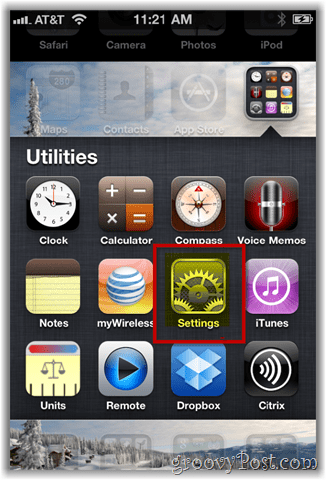
2. Adım - Dokunun Telefon
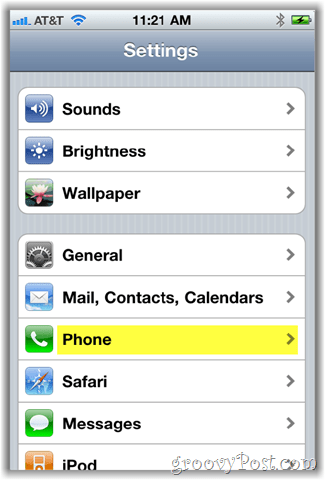
3. Adım - Dokunun Çağrı yönlendirme
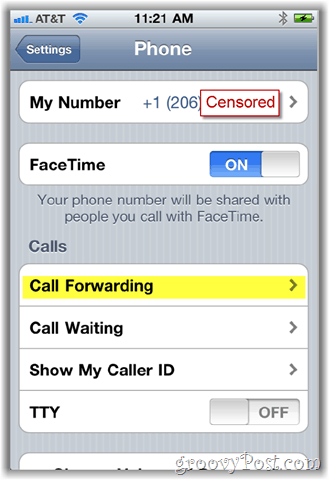
Adım 4 - Dokunun Çağrı yönlendirme özelliği açmak (açmak) için
Not: Çağrı Yönlendirme'yi daha sonra devre dışı bırakmak için sadece bu menüye dönün ve kapatın.
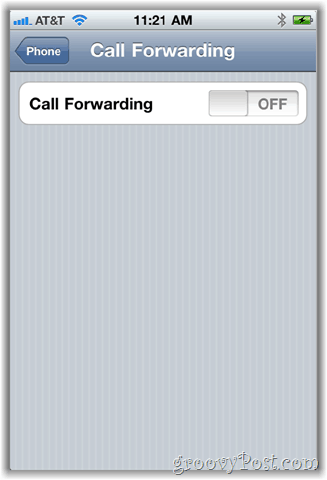
Çağrı Yönlendirme üzerinde geçiş yaptıktan sonra, Yönlendir seçeneği görünecek ve çağrıların yönlendirileceği numarayı isteyecektir. Bu özelliği daha önce kullandıysanız, iPhone'unuzu yönlendirdiğiniz bir önceki # görüntülenir. Eğer durum buysa, işiniz bitti. Değilse, devam edin Adım 5.
5. Adım - Dokunun Yönlendir telefonunuzu yönlendirmek için bir numara seçin.
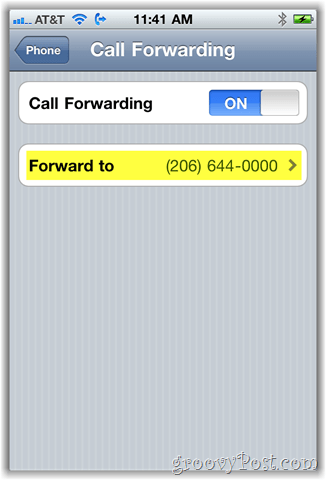
Adım 6 - Giriş telefon numarası Alan Kodu ile başlayarak. Dokunmak Çağrı yönlendirme bittiğinde geri düğmesine basın.
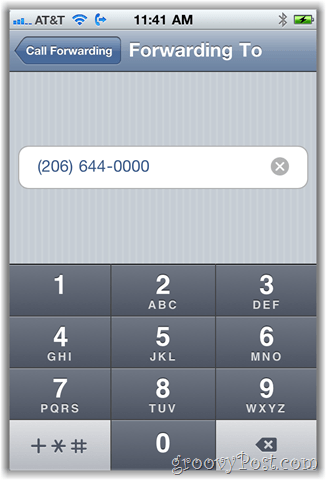
Çağrı Yönlendirme etkinleştirildikten sonra iPhone Ekranınızın üst çubuğunda yeni bir Telefon Simgesi göreceksiniz:

Bu simge, telefonunuzun başka bir numaraya yönlendirildiği anlamına gelir. Bunu unutma! Karımın bana kaç kez mesaj attığını söyleyemem, telefonumun hala eve yönlendirildiğini söyleyemem.; )
Daha önce de belirttiğim gibi, tüm operatörlerdeki neredeyse tüm telefonlar aramaları başka bir numaraya yönlendirme yeteneğine sahiptir. Örneğin, AT&T, Verizon ve Sprint, daha eski model Akıllı Olmayan Telefonları * 72 ve telefon numarasını kullanarak yönlendirmenize izin verir. Örnek: * 72205555 1212. Aslında eski telefonumu her zaman bu şekilde yönlendirdim.



